
Suorita komentokehote suoraan Windowsin Resurssienhallinnan osoitepalkista
Suorita komentokehote suoraan Windowsin Resurssienhallinnan osoitepalkista

Ei kaikki Ohjelmat puolesta Windows au GUI -käyttöliittymä, ja jotkin niistä voidaan ajaa vain läpi Komentokehotus. Tällaisissa tapauksissa on määritelty, että se on avattava välitön komentokehote suoraan kansioon, jossa kyseinen ohjelma sijaitsee.
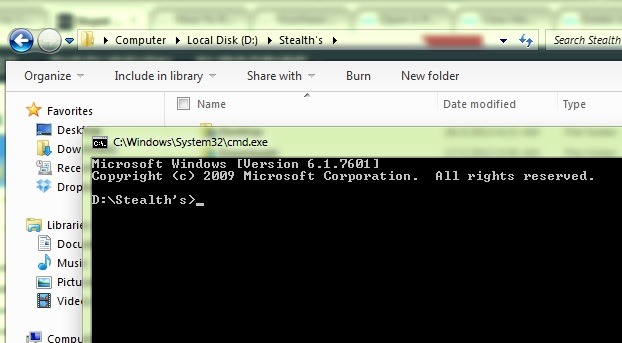
Jotkut käyttäjät avaavat Komentorivi-ul -Sta Käynnistysvalikko tai Käynnistää näyttöja siirry sitten kohtaan kansiol missä suoritettava ohjelma sijaitsee. Toiset haluavat avata cmd:n esimerkki pitämällä näppäintä painettuna Siirtää ja napsauta hiiren kakkospainikkeella (samalla) sen kansion vapaata osaa, jossa ohjelma sijaitsee, ja valitse sitten Avaa komentoikkuna tästä.
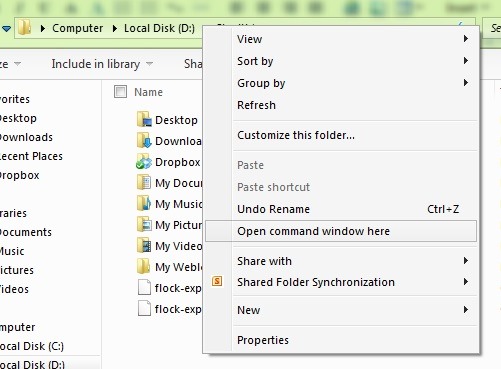
Mutta yksinkertaisin tapa avaa komentokehote suoraan kansioon jossa sitä tarvitaan, se kirjoittaa cmd olla jkn luona Windowsin Resurssienhallinnan osoitepalkki ja paina sitten näppäintä Kirjoittaa.
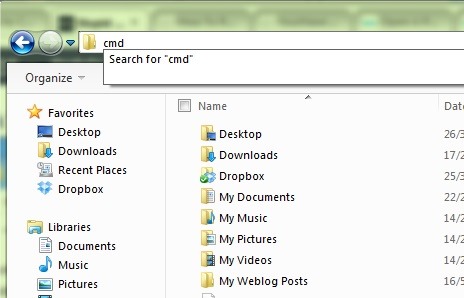
Muut voidaan avata samalla tavalla ohjelma Windowskuten notepad.exe, mspaint.exe tai calc.exe, kirjoittamalla heidän nimensä osoitepalkkiin a Windows Explorer.
Varkain asetukset – Suorita komentokehote suoraan Windowsin Resurssienhallinnan osoiteriviltä
Suorita komentokehote suoraan Windowsin Resurssienhallinnan osoitepalkista
Mitä uutta
Noin Stealth
Teknologiasta intohimoinen, kirjoitan mielelläni StealthSettings.com-sivustolla vuodesta 2006 lähtien. Minulla on laaja kokemus käyttöjärjestelmistä: macOS, Windows ja Linux, sekä ohjelmointikielistä ja blogialustoista (WordPress) sekä verkkokaupoista (WooCommerce, Magento, PrestaShop).
Näytä kaikki Stealthin viestitSaatat olla kiinnostunut myös...

